前回は、電話の回線をauからmineoに切り替えて、mineoで電話が使用できるようにするMNP設定を行いました。
⇒ mineo(マイネオ)のSIMカードを入れてMNP設定をする方法を解説!
続いて、インターネットに接続する方法を解説します。
最初から見たい方は、下の記事からどうぞ!

mineo(マイネオ)からSIMが届いたら最初にやる初期設定|LINEやゲームはそのままで大丈夫?
mineo(マイネオ)を申し込んで、SIMカードが自宅に届いてから行う、初期設定を一覧にまとめました。 SIMを切り替える前に確認したいこと4つ SIMを切り替える前に確認しておきたい項目は4つあります。 確認① LINEの引き継ぎは...
APN設定(ネットワーク設定)とは?
スマホ端末に入っているauのSIMカードを抜いた瞬間から、Wi-fiを切った状態でインターネットに接続できなくなっています。
そこで、mineo(マイネオ)から届いたSIMカードをスマホ端末に差し込み、APN設定(ネットワーク設定)を行うことで、Wi-Fiがなくても再びネットにつながるようになります。
※APN設定(ネットワーク設定)は、スマホからの操作になります。
APN設定(ネットワーク設定)の方法
手順はたったの2ステップ!
- 今まで使用していたプロファイルを削除する
- mineo(マイネオ)のプロファイルをインストールする
方法① auのプロファイルを削除する
「プロファイル」とは、モバイル回線(3Gや4Gなど)で、インターネットに接続するために必要なファイルです。
auを解約したことにより、auのプロファイルは不要になったので、まずはこちらを削除しましょう。
設定 > 一般 >
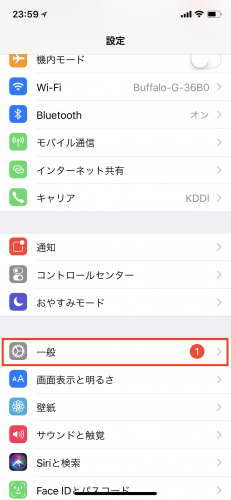
プロファイル >
auのプロファイルを選択します。
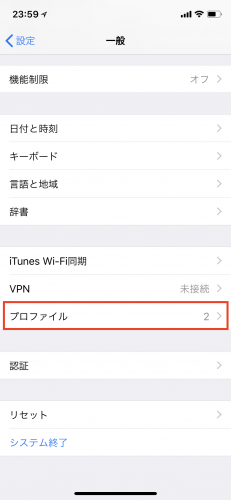
プロファイルを選択 >
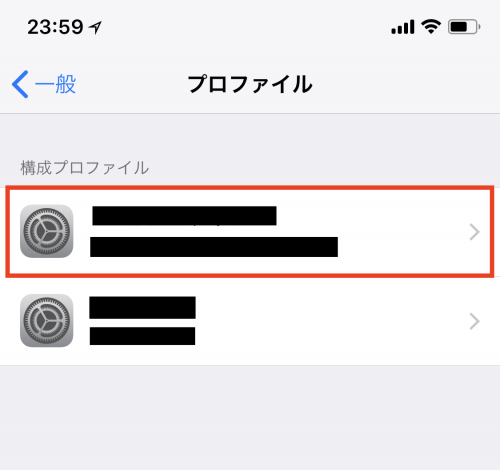
プロファイルを削除 >
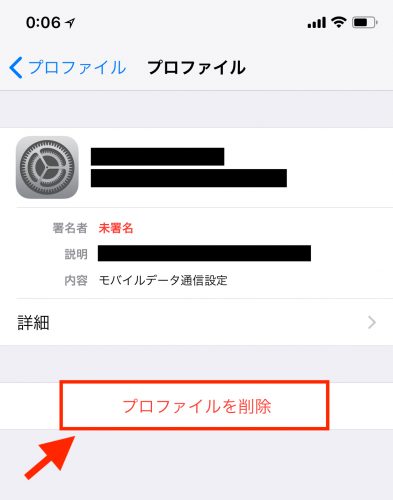
これでauのプロファイルを削除できました。
mineo(マイネオ)のプロファイルをインストールする
次に、mineo(マイネオ)のプロファイルをインストールします。
| プラン名 | インストール先 |
| auプラン(Aプラン) | http://mineo.jp/apn/mineo-a2.mobileconfig |
| auプラン(Aプラン)でiPhone 5s/5c | http://mineo.jp/apn/mineo-a1.mobileconfig |
| docomoプラン(Dプラン) | http://mineo.jp/apn/mineo-d1.mobileconfig |
| ソフトバンクプラン(Sプラン) | https://mineo.jp/apn/mineo-s2.mobileconfig |
上手くいかなかった人は、こちらのmineo公式サイトからインストールしてみて下さい!
⇒ ネットワーク設定(iOS端末)|mineoユーザーサポート
インストール > 完了!
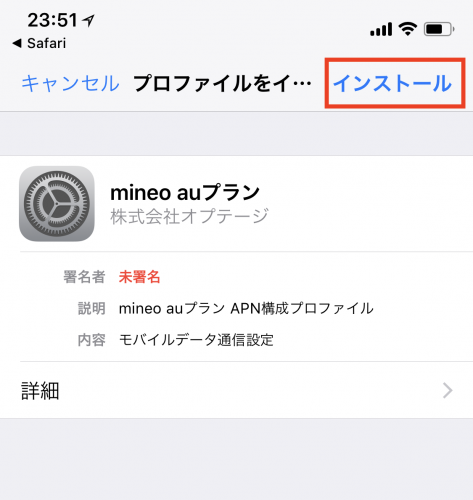
まとめ:mineo(マイネオ)のAPN設定は簡単!
これでmineo(マイネオ)のAPN設定は完了です!




コメント